Přidání logiky větvení do průzkumu
Applies To
SharePoint Server – vydání s předplatným SharePoint Server 2019 SharePoint Server 2016 SharePoint Server 2013 Enterprise SharePoint v Microsoftu 365 SharePoint Foundation 2010 SharePoint Server 2010 SharePoint v Microsoftu 365 Small Business SharePoint provozovaný společností 21VianetDo průzkumu můžete přidat logiku větvení, aby se průzkum změnil podle odpovědí na konkrétní otázky. V průzkumu, který se rozděluje, se otázky zobrazují jenom v případě, že se vztahují na něčí situaci. Pokud otázky neplatí, může osoba odpovědět na jinou sadu otázek nebo tuto sadu otázek přeskočit.
Další informace o vytváření průzkumů najdete v tématu Vytvoření průzkumu. Pokud chcete zjistit, jak odstranit existující data odpovědí bez odstranění průzkumu, přečtěte si téma Odstranění všech dat z existujícího průzkumu.
Přidání logiky větvení do otázky průzkumu
Než začnete přidávat logiku větvení, vytvořte průzkum a zadejte všechny požadované otázky.
-
Pokud průzkum ještě není otevřený, vyberte jeho název na panelu Snadné spuštění.
Pokud se název průzkumu nezobrazí, vyberte Nastavení

Pokud se název průzkumu nezobrazí, vyberte Nastavení


-
Vyhledejte průzkum, ukažte na něj a vyberte název průzkumu.
-
V nabídce Nastavení vyberte Nastavení průzkumu.
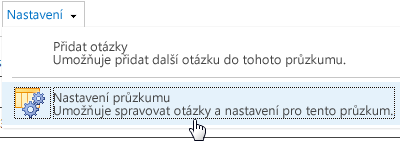
-
V části Otázky vyberte otázku, ke které chcete přidat logiku větvení.
-
V části Logika větvení vyberte pro každou možnou odpověď na otázku otázku, na kterou chcete větev vytvořit.
Pokud například někdo na otázku týkající se vlastnictví domu odpoví ano , můžete přejít na další otázku, která se týká vlastnictví domu. Pokud někdo na otázku odpoví ne , možná budete chtít přeskočit na otázku, která následuje po otázkách týkající se vlastnictví domácnosti. Některé typy otázek mají jednu možnost Přejít na , což znamená, že bez ohledu na odpověď by měl uživatel přejít na zadanou otázku. Typy otázek, jako je Volba a Ano/Ne , umožňují uživatelům zadat možnost větvení pro každou možnou odpověď.
-
Vyberte OK.
-
Pokud chcete do průzkumu vložit další větve, opakujte kroky 3 až 5.
Poznámky:
-
Nelze zadat možnost větvení pro každou možnou odpověď pro typy otázek Volba s možností zaškrtávacích políček (povolit více výběrů). Pro tento typ otázky můžete zvolit pouze jednu možnost Přejít na .
-
Pokud chcete změnit pořadí otázek v průzkumu, měli byste nejprve vyhodnotit dopad na větvení. Pokud změníte pořadí průzkumu tak, aby otázka, která následovala po logice větvení, byla nyní před otázkou, která obsahuje logiku větvení, bude logika větvení odebrána. Otázka se může rozvětvovat jenom na otázky, které po ní následují.
-
SharePoint průzkumy neumožňují ukončit průzkum před poslední otázkou. Pokud ale vytvoříte poslední otázku, například poděkujete účastníkovi a nabídnete pole komentáře, vytvoříte větev poslední otázky z otázek, u kterých chcete průzkum ukončit.
Když do průzkumu přidáte logiku větvení, můžete zajistit, aby se příslušným respondentům zobrazovaly pouze relevantní otázky.
Ve výchozím nastavení se každá otázka v průzkumu zobrazuje v číselném pořadí, ale můžete povolit, aby se otázky přeskočily, pokud se nepoužívají, nebo na základě odpovědi na otázku větvení zobrazit více sad otázek.
Můžete například chtít směrovat otázky týkající se renovací a oprav domů pouze lidem, kteří už vlastní domovy. Můžete se zeptat lidí, jestli vlastní dům, a pokud je odpověď Ano, objeví se otázky týkající se malování, podlah a tak dále. Pokud je odpověď Ne, průzkum může přeskočit na další sadu otázek.
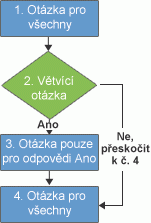
Můžete nabídnout několik sad otázek a použít složitější větvení, které vás provede průzkumem. Můžete například zobrazit otázky týkající se aktuálních půjček na bydlení lidem, kteří už vlastní domovy, a zobrazit otázky týkající se pronájmu a pronájmu lidem, kteří vlastní bydlení. Následující obrázek ukazuje logiku pro více větví.
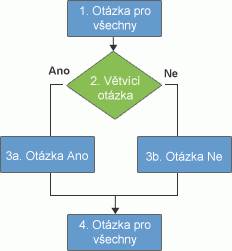
Průzkum můžete převést na jinou otázku bez ohledu na odpověď. Pokud má průzkum více větví, vrátí se lidé z větve průzkumu do hlavní části průzkumu. Následující obrázek ukazuje, jak implementovat logiku pro více větví.
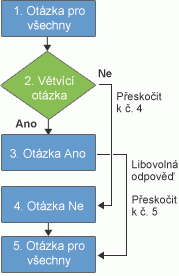
Pokud chcete vytvořit průzkum, začněte tím, že určíte logiku, kterou chcete použít pro větvení. Můžete chtít, aby se některé otázky zobrazily jenom v případě, že někdo zvolí konkrétní odpověď na otázku, nebo můžete chtít nabídnout dvě nebo více sad otázek na základě odpovědi.
Pokud je váš průzkum rozsáhlý nebo složitý, zvažte nejprve načrtnutí otázek a jejich logiku. Potom vytvoříte průzkum, přidáte otázky a pak určíte, kde a jak se průzkum větví.
Pokud chcete způsobit větvení průzkumu, můžete použít otázku větvení. Otázka větvení určuje, které další otázky se zobrazí, na základě odpovědi osoby na otázku větvení. Když k otázce přidáte logiku větvení, mezi otázku větvení a zbývající otázky se automaticky vloží konec stránky.
Poznámka: Pokud chcete změnit pořadí otázek v průzkumu, měli byste nejprve vyhodnotit dopad na větvení. Pokud změníte pořadí průzkumu tak, aby otázka, která následovala po logice větvení, byla nyní před otázkou, která obsahuje logiku větvení, bude logika větvení odebrána. Otázka se může rozvětvovat jenom na otázky, které po ní následují.
Napište nám komentář
Byl tento článek užitečný? Pokud ano, dejte nám o tom prosím vědět na konci této stránky. Pokud užitečný nebyl, dejte nám vědět, co nebylo jasné nebo chybělo. Buďte co nejvíce konkrétní, například verze SharePoint, operačního systému a prohlížeče, který používáte. Na základě vaší zpětné vazby pečlivě zkontrolujeme kroky, opravíme problémy a aktualizujeme tento článek.










